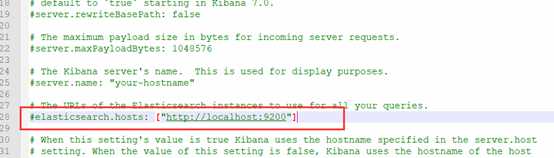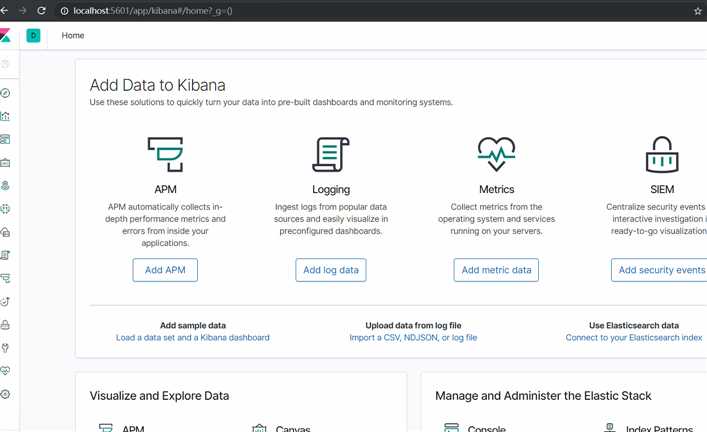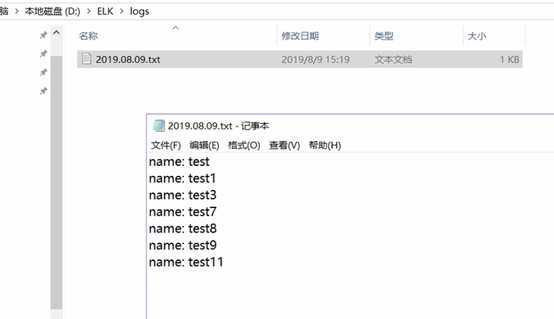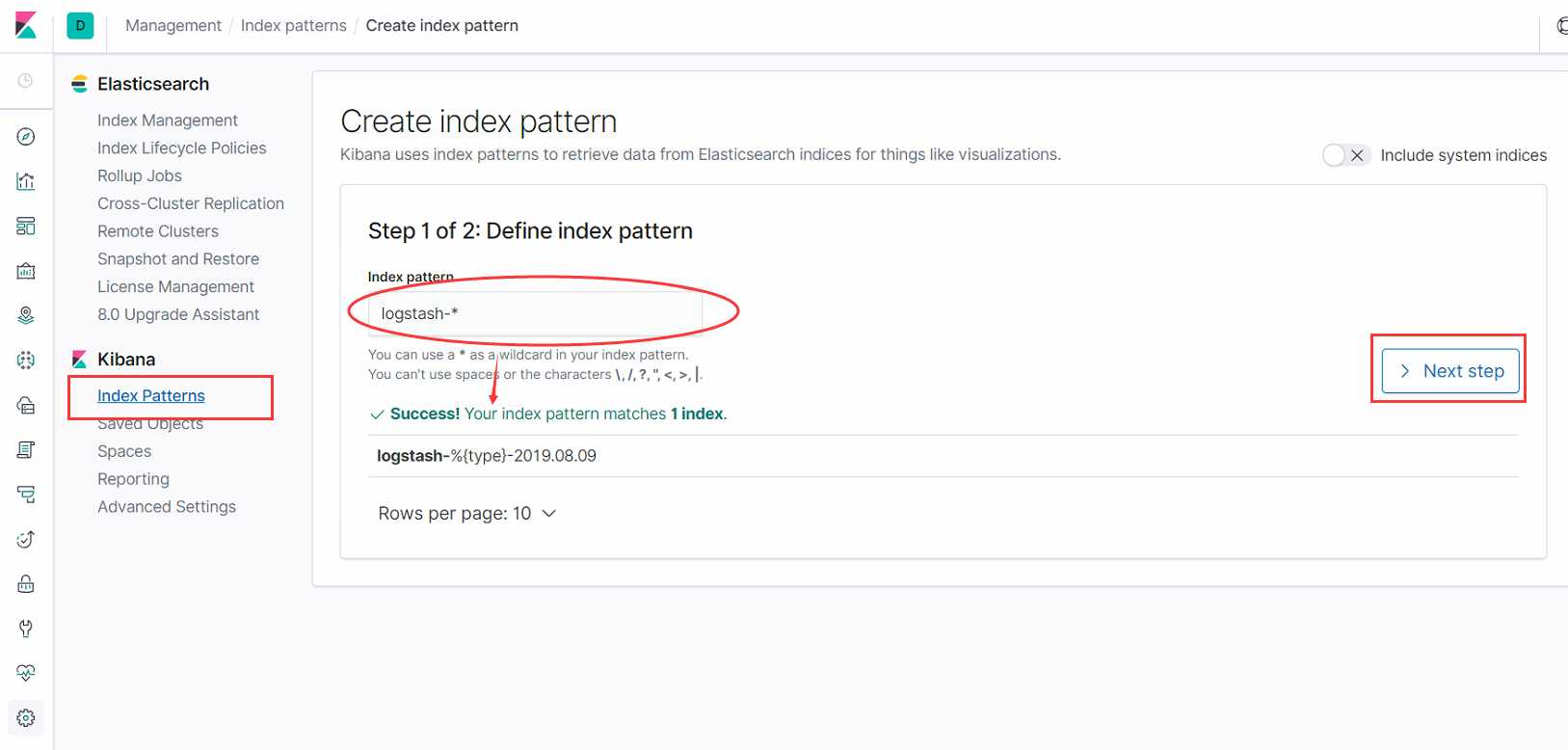window10下搭建ELK环境
2021-05-19 23:28
标签:npm 搭建ELK kibana 五步 col 环境 搭建 logstash 分布式 面向微服务开发时会涉及到多系统的日志跟踪,一旦出现问题过滤起来系统间切换非常麻烦,所以需要采用特定工具将日志统一归类处理,方便查询排查错误,下面将介绍一种开源的工具ELK. ELK由ElasticSearch、Logstash和Kiabana三个开源工具组成。官方下载地址:https://www.elastic.co/cn/downloads/ 准备环境 客户机:win10 Java环境: jdk1.8(必须1.7以上版本!!!) 组件信息: logstash: 日志收集过滤工具, 下载 https://artifacts.elastic.co/downloads/logstash/logstash-7.3.0.zip kibana: 提供搜索、查看和与存储在 Elasticsearch 索引中的数据进行交互的功能,下载 https://artifacts.elastic.co/downloads/kibana/kibana-7.3.0-windows-x86_64.zip elasticsearch: 开源分布式搜索引擎, 下载 https://artifacts.elastic.co/downloads/elasticsearch/elasticsearch-7.3.0-windows-x86_64.zip elasticsearch-head:es插件, 一个界面化的集群操作和管理工具, 下载https://github.com/mobz/elasticsearch-head/releases 下载组件并解压到本地磁盘(注意不要解压到带有空格的路径,否则后续的安装可能出错),如下图: 安装jdk1.8,并配置环境变量 安装logstash,在powershell中执行下面的命令: logstash.conf: 在logstash文件夹的bin目录里新建logstash.conf配置文件 具体内容如下, input { file { path => "D:/ELK/logs/*" ## 日志存放目录 start_position => "beginning" codec => plain { charset => "GBK" } } } filter { mutate { add_field => [ "[fields][path]", "%{[path]}"] add_field => [ "message]", "%{[message]}"] } } output { elasticsearch { hosts => ["http://127.0.0.1:9200"] index => "logstash-%{type}-%{+YYYY.MM.dd}" template_overwrite => true } } 安装elasticsearch,为简化操作可以将把elasticsearch-7.3.0/bin路径加入到环境变量,那样就可以在powershell中的任意位置直接输入elasticsearch命令,用默认配置启动(默认传输端口为9300,接受HTTP请求的端口为9200),然后使用浏览器打开http://localhost:9200/,看到下图表示启动安装成功 安装elasticsearch-head,此处需要提前安装nodejs url: https://nodejs.org/en/download/,然后依次执行下面的命令: npm install -g grunt-cli #编译源码 npm install #安装服务 grunt server #启动服务 安装Kibana,为简化操作可以将把ibana-7.3.0-windows-x86_64/bin路径加入到环境变量,那样就可以在powershell中的任意位置直接输入Kibana命令启动 注意:连接远程elasticsearch时,需修改文件/config/kibana.yml内容 elasticsearch.hosts 启动成功后,在浏览器中输入:http://localhost:5601/,出现下面的界面 然后我们回到前面第三步中logstash.conf文件中指定的日志目录,新建日志txt文件,文件内容如图: 日志文件保存之后,在浏览器访问Url:http://localhost:5601/app/kibana#/management/kibana/index_pattern,就可以看到可以新建日志索引了 索引创建完成后就可以在下面的链接看到日志数据了,http://localhost:5601/app/kibana#/discover window10下搭建ELK环境 标签:npm 搭建ELK kibana 五步 col 环境 搭建 logstash 分布式 原文地址:https://www.cnblogs.com/dlianghui/p/elk.html第一步
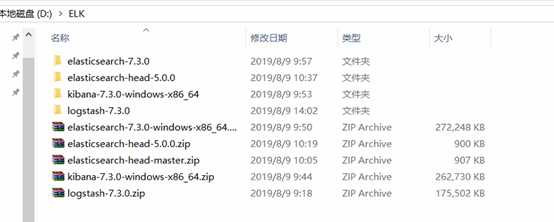
第二步

第三步

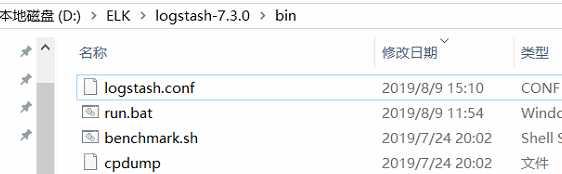
第四步
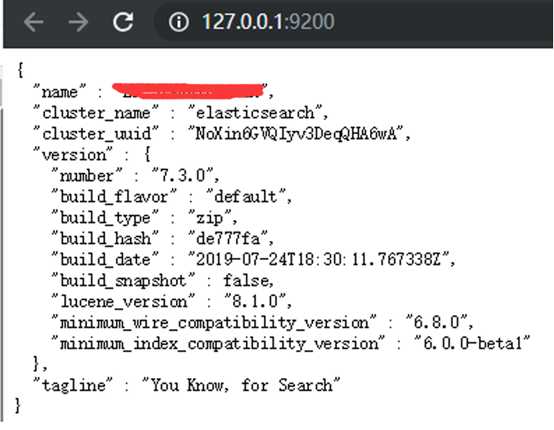
第五步

第六步